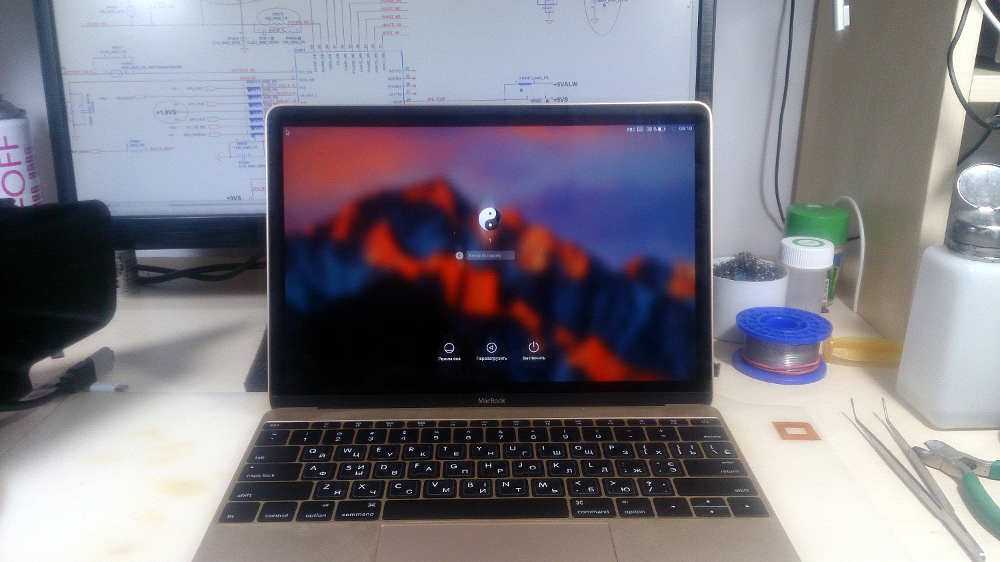Содержание
Что делать, если Macbook не включается?
Главная/ Важная информация/
Статьи
/Что делать, если Macbook не включается?
Пользователи компьютера Macbook нередко сталкиваются с ситуацией, когда он не включается и зависает сразу после появления логотипа Apple. В такой ситуации компьютер реагирует только на принудительное отключение путем нажатия на кнопку питания. Учитывая, что подобная проблема является распространенной, следует разобраться, в каких случаях можно устранить неисправность самостоятельно, а в каких случаях следует обратиться к специалистам.
Причины проблемы
Существует несколько причин почему Macbook не включается.
- Во-первых, мог произойти сбой ОС. Обычно он возникает в результате повреждения системных файлов. Такие повреждения могут возникнуть, если некорректно установлена новая операционная система или неправильно выполнено ее обновление. Системные файлы могут быть повреждены и в результате воздействия вредоносного программного обеспечения.

- Во-вторых, Макбук не включается из-за того, что на загрузочном томе ПК нет свободного места. Иногда загрузочный том невозможно определить из-за ошибки повреждения шлейфа жесткого диска. В-третьих, причиной подобной поломки могут быть проблемы с аппаратным обеспечением.
Что делать, если Макбук не загружается
Существует несколько способов решения этой проблемы. Выбор подходящего способа зависит от причин возникновения неполадок. Иногда пользователь может самостоятельно устранить поломку. Но все-таки в большинстве случаев нужен профессиональный ремонт Macbook в сервисном центре.
Одним из способов восстановить нормальную работу Макбука является загрузка ОС MacOS в безопасном режиме. Она дает возможность определить программные ошибки.
В безопасном режиме происходит загрузка лишь ядра ОС с ключевыми функциями. В ходе загрузки ПК обязательно проверяется файловая система. Все выявленные ошибки подлежат устранению.
Убедиться в том, что загрузка в режиме Safe mode помогла, можно после корректной перезагрузки ПК. Если после этого Макбук стал нормально работать, то пользователю необязательно обращаться в авторизованный сервисный центр Apple.
Если после этого Макбук стал нормально работать, то пользователю необязательно обращаться в авторизованный сервисный центр Apple.
Загрузка Macbook в безопасном режиме предусматривает зажатие клавиши Shift в момент включения ПК. Ее необходимо удерживать до того момента, когда на экране появится индикатор загрузки. Стоит учитывать, в режиме Safe Mode Макбук загружается на порядок дольше, чем обычно. Поэтому пользователю следует обязательно набраться терпения.
Для устранения ошибок также может использоваться специальное приложение – дисковая утилита. Она работает с загрузочным томом и файловой системой MacOs. Эта утилита проверяет диск и загрузочный раздел на предмет наличия неисправностей. Также проверяется корректность прав доступа к файлам системы.
Для запуска этой утилиты потребуется загрузка из раздела восстановления системы MacOS. Это можно сделать путем нажатия на кнопку Alt/Option в момент включения Макбука. Эту кнопку нужно удерживать до того момента, когда на экране появится возможность выбора разделов загрузки.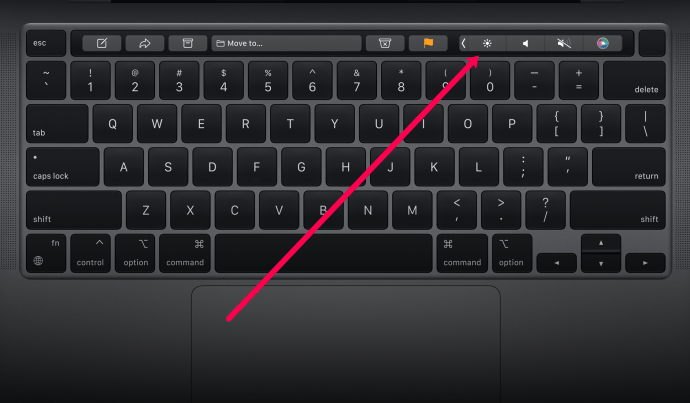
После этого нужно сделать выбор в пользу раздела восстановления (Recovery). После запуска этого раздела следует выбрать «Дисковую утилиту».
В этом пункте есть раздел «Первая помощь». Его необходимо запустить. Также возможен выбор разделов «Проверить права доступа» и «Проверить диск». После завершения проверки пользователь может получить сообщение об исправности или восстановлении диска. В такой ситуации потребуется перезагрузка ПК и повторная загрузка ОС. Если дисковая утилита нашла и исправила все ошибки MacOS, то загрузка Макбука произойдет в штатном режиме.
Однако после завершения проверки дисковая утилита может сообщить о наличии ошибок, которые невозможно исправить. В данной ситуации следует обязательно сохранить все ценные файлы. После этого можно приступить к переустановке ОС.
Но в этом моменте возникает серьезная проблема – Macbook невозможно включить. Следовательно, пользователь не имеет возможностей для извлечения необходимых ему файлов. Из этой ситуации есть 2 выхода. Первый вариант – допускается подключение к нерабочему Макбуку другого компьютера на ОС MacOS в режиме внешнего диска. Сразу стоит оговориться, что этот метод вызывает множество трудностей. Пользователю потребуется не только еще один Макбук, но также кабель Thunderbolt или FireWire. Более того, на обоих Макбуках должны быть установлены одинаковые операционные системы.
Из этой ситуации есть 2 выхода. Первый вариант – допускается подключение к нерабочему Макбуку другого компьютера на ОС MacOS в режиме внешнего диска. Сразу стоит оговориться, что этот метод вызывает множество трудностей. Пользователю потребуется не только еще один Макбук, но также кабель Thunderbolt или FireWire. Более того, на обоих Макбуках должны быть установлены одинаковые операционные системы.
Во втором случае к ноутбуку можно подключиться с внешнего носителя с установленной ОС или программой, которая позволяет извлекать и переносить информацию.
Учитывая, что далеко не все пользователи компьютеров Macbook имеют возможность для проведения перечисленных манипуляций, одним из наиболее востребованных способов восстановления работы этого ноутбука является обращение в авторизованные сервисные центры. Специалисты данных центров выполнят все ремонтные работы оперативно и качественно. При этом будут учтены пожелания пользователя о сохранении важных для него файлов и настроек. Обращение в авторизованный сервисный центр позволяет рассчитывать на то, что Макбук будет радовать стабильной работой на протяжении многих лет.
Обращение в авторизованный сервисный центр позволяет рассчитывать на то, что Макбук будет радовать стабильной работой на протяжении многих лет.
Преимущества обращения в сервисный центр
В заключение необходимо отметить несколько основных преимуществ ремонта компьютеров Macbook в авторизованных сервисных центрах:
- Мастера таких центров предоставляют полный комплекс услуг по диагностике ПК. Для этого используется современное оборудование, позволяющее выявить любые поломки.
- Мастера сервисных центров обязательно сохраняют все данные, которые хранятся на Макбуке. Благодаря этому, пользователь может быть уверен, что он не потеряет важные для себя файлы.
К преимуществам стоит отнести и возможность устранения любых проблем в работе этого компьютера. Владелец Макбука может рассчитывать не только на решение проблем с загрузкой. В сервисные центры также стоит обращаться, если начинает мерцать экран, компьютер перестает заряжаться и т.д.
Макбук не включается – что делать
Техника Apple отличается надежностью и отличными техническими характеристиками. Но, в процессе эксплуатации любое устройство может выйти из строя по разным причинам. Ситуации, при которых не включается Макбук, фиксируются редко, но полностью исключить поломки не удается.
Но, в процессе эксплуатации любое устройство может выйти из строя по разным причинам. Ситуации, при которых не включается Макбук, фиксируются редко, но полностью исключить поломки не удается.
Основные причины, по которым не включается MacBook
Реанимация ноутбука возможна после качественной диагностики, которую невозможно выполнить самостоятельно. Специалисты сервисного центра с помощью специализированного оборудования определят проблему и варианты ее устранения.
Основными причинами поломки Макбук являются:
- запуск ноутбука и загрузка операционной системы невозможны из-за системной ошибки;
- короткое замыкание или скачок напряжения в сети вывели из строя батарею, электронные компоненты устройства;
- сбой в работе связан с поломкой разъема питания или зарядного устройства MacBook;
- механические повреждения, полученные при падении компьютера, после сильного удара по корпусу, экрану;
- неисправность может быть связана с попаданием жидкости в корпус и на внутренние элементы;
- макбук может перестать работать и загружаться, если внутри корпуса много пыли, засорены вентиляторы, оборудование перегревается.

В ситуациях, когда не включается Макбук, самостоятельная реанимация устройства не допускается. Обеспечить включение и загрузку техники сможет только опытный специалист, в совершенстве владеющий технологией восстановления работоспособности оборудования Apple.
Как устранить проблему
Любой ремонт MacBook, выполненный самостоятельно, может стать причиной более серьезных проблем. Только грамотный инженер способен оказать квалифицированную помощь, определить дефект, выбрать правильное решение для восстановления техники.
Когда Макбук не запускается, устранить проблему можно следующими способами:
- замена разъема питания, зарядного устройств или батареи;
- сброс настроек контроллера управления позволяет устранить системные ошибки;
- при перегреве ноутбука помогает разборка устройства, очистка его от пыли, замена вышедших из строя вентиляторов;
- в некоторых случаях помогает обновление программного обеспечения;
- при наличии внутри корпуса воды или другой жидкости производится тестирование электронных компонентов, меняются вышедшие из строя узлы;
- механические повреждения устраняются путем замены монитора или корпуса.

Вопрос, что делать если Макбук перестал включаться, оперативно решается при обращении в сервисный центр Apple №1. Наши инженеры максимально точно определят причину дефекта, устранят поломку, предоставят гарантию на работу и установленные запчасти. Каждый клиент может рассчитывать на полную диагностику MacBook, за которую не придется платить. По итогам проверки состояние ноутбука, владелец получает рекомендации по дальнейшему использованию техники и необходимости ремонта.
Сервисный центр специализируется на профилактике и ремонте гаджетов от Apple, для инженеров компании не существует неустранимых дефектов оборудования. Для ремонта применяются только оригинальные комплектующие, на работы и запчасти дается гарантия. Обращайтесь к нам при любых поломках MacBook, мы оперативно восстановим технику и отдадим гаджет в безупречном состоянии!
Мы принимаем к оплате
MacBook
не включается? Как починить MacBook Pro или MacBook Air
Когда ваш MacBook Pro® или MacBook Air® не включается, это невероятно расстраивает — вы ничего не можете сделать со своим ноутбуком. Но не волнуйтесь, у нас есть несколько простых советов, которые помогут восстановить правильную работу вашего устройства.
Но не волнуйтесь, у нас есть несколько простых советов, которые помогут восстановить правильную работу вашего устройства.
В Asurion, когда техника выходит из строя, мы чиним ее — будь то клавиши вашего MacBook не работают или ваш Nintendo Switch® не заряжается. Мы расскажем вам, что делать, если ваш MacBook® не включается, чтобы вы могли быстро вернуться к работе.
Существует множество причин, по которым ваш MacBook может не включаться. Если ничего не происходит, когда вы нажимаете кнопку питания ноутбука, попробуйте эти простые решения.
Проверьте источник питания
Сначала убедитесь, что аккумулятор MacBook заряжен. Если это не так, подключите ноутбук и дайте ему включиться. Ознакомьтесь с нашим руководством, чтобы узнать, что делать, если аккумулятор MacBook не заряжается.
Проверка различных кабелей питания и адаптеров
Если ваш MacBook не включается, возможно, у вас неисправный шнур или адаптер. Попробуйте использовать другое зарядное устройство Apple® MacBook или замените кабель на новый.
Вы не можете работать, когда ваш ноутбук не хочет
Быстро отремонтируйте его в одном из наших магазинов. Просто зайдите или запишитесь на прием — мы позаботимся обо всем остальном.
Запланировать ремонт
Проверить яркость экрана
Нажмите клавишу увеличения яркости на клавиатуре или нажмите и удерживайте значок солнца на полосе управления и переместите палец вправо, чтобы убедиться, что яркость увеличена. Если вы случайно переместите ползунок в крайнее левое положение, экран станет черным, а ваш MacBook будет выглядеть так, как будто он выключен.
Проверьте экран и подключение монитора
Если вы слышите, как ваш MacBook запускается, но ничего не видите на экране, возможно, проблема связана с дисплеем, и вам может потребоваться помощь специалиста для его устранения.
Если ваш MacBook подключен к внешнему монитору, отключите его и посмотрите, не приведет ли это к правильной работе экрана MacBook. Если это не так, снова подключите MacBook к внешнему монитору и убедитесь, что последний подключен, получает питание и включен. Затем убедитесь, что шнур, соединяющий MacBook и монитор, надежно подключен, не поврежден и подключен к правильному входу. Если это не сработает, попробуйте подключить MacBook к телевизору или другому монитору — это может позволить вам использовать компьютер, даже если исходный экран разбит.
Затем убедитесь, что шнур, соединяющий MacBook и монитор, надежно подключен, не поврежден и подключен к правильному входу. Если это не сработает, попробуйте подключить MacBook к телевизору или другому монитору — это может позволить вам использовать компьютер, даже если исходный экран разбит.
Осмотрите ноутбук на наличие повреждений
Проверьте MacBook на наличие физических повреждений, особенно вокруг портов и на нижней части ноутбука. Прочтите наше руководство, чтобы узнать, что делать, если вы видите какие-либо признаки вздутия или повреждения аккумулятора.
Отключите аксессуары
Если вы все еще спрашиваете себя: «Почему мой MacBook не включается?», это может быть вызвано помехами от другого устройства. Отключите все аксессуары, подключенные к MacBook, такие как принтеры, наушники, вспышка. диски, кабели HDMI, мониторы, динамики и т. д. Затем запустите MacBook и посмотрите, решит ли это проблему.0003
Выполните перезагрузку
Если ваш MacBook по-прежнему не включается, вы можете запустить перезагрузку, чтобы попытаться принудительно перезагрузить его. Попробуйте это:
Попробуйте это:
- Подключите MacBook к зарядному устройству и удерживайте кнопку питания не менее 10 секунд.
- Это отключит питание MacBook, как если бы вы вынули аккумулятор.
- Отпустите кнопку Power , оставьте ее выключенной на несколько секунд, затем снова нажмите ее, чтобы запустить MacBook.
*Товарные знаки и логотипы Asurion® являются собственностью Asurion, LLC. Все права защищены. Все остальные товарные знаки являются собственностью их соответствующих владельцев. Компания Asurion не связана, не спонсируется и не поддерживается какими-либо соответствующими владельцами других товарных знаков, упоминаемых здесь.*
Как починить MacBook, который не включается Причин, по которым MacBook не включается, много. Однако все они одинаково страшны. В наши дни люди хранят много вещей на своих Mac, и отсутствие доступа к этим вещам — не очень хорошее чувство. Давайте рассмотрим причины, по которым MacBook не включается, и посмотрим, сможем ли мы помочь вам пропустить поездку в Apple Store.

БЫСТРЫЙ ОТВЕТ
Чтобы починить MacBook, который не включается, сначала проверьте подключение питания, чтобы убедиться, что все подключено и работает. Затем попробуйте нажать и удерживать кнопку питания в течение десяти секунд. Если это не сработает, попробуйте отключить аксессуары и перезагрузить SMC. После этого больше нечего попробовать, и вам придется отнести его в ремонтную мастерскую.
ПЕРЕХОД К КЛЮЧЕВЫМ РАЗДЕЛАМ
- Как устранить неисправность MacBook, который не включается
- Более продвинутые вещи, чтобы попробовать
- Другие потенциальные проблемы для рассмотрения
Как устранить неполадки с MacBook, который не включается
Начнем с основ, как указано на странице поддержки Apple. Эти шаги довольно просты, и их выполнение займет всего несколько минут.
Проверьте подключение к сети
Oliver Cragg / Android Authority
Первое, что вы должны попробовать, это проверить подключение к сети.
- Убедитесь, что зарядное устройство MacBook подключено к розетке. Убедитесь, что настенная розетка работает.
- Убедитесь, что зарядное устройство MacBook также полностью подключено к MacBook. Если возможно, попробуйте другой порт для зарядки, так как некоторые MacBook поставляются с зарядными устройствами USB-C.
- Попробуйте использовать другое зарядное устройство, чтобы убедиться, что зарядное устройство не сломано. В качестве альтернативы попробуйте протестировать зарядное устройство на другом MacBook, если можете.
Это довольно простые шаги, но иногда люди подключают свои Mac к настенным розеткам, управляемым выключателем, а выключатель выключен. Такие вещи случаются.
Попробуйте выключить и снова включить MacBook
Oliver Cragg / Android Authority
Apple рекомендует выключить и снова включить питание, чтобы попытаться устранить проблему. Во время нашего исследования это имеет удивительно высокий уровень успеха, так что попробуйте.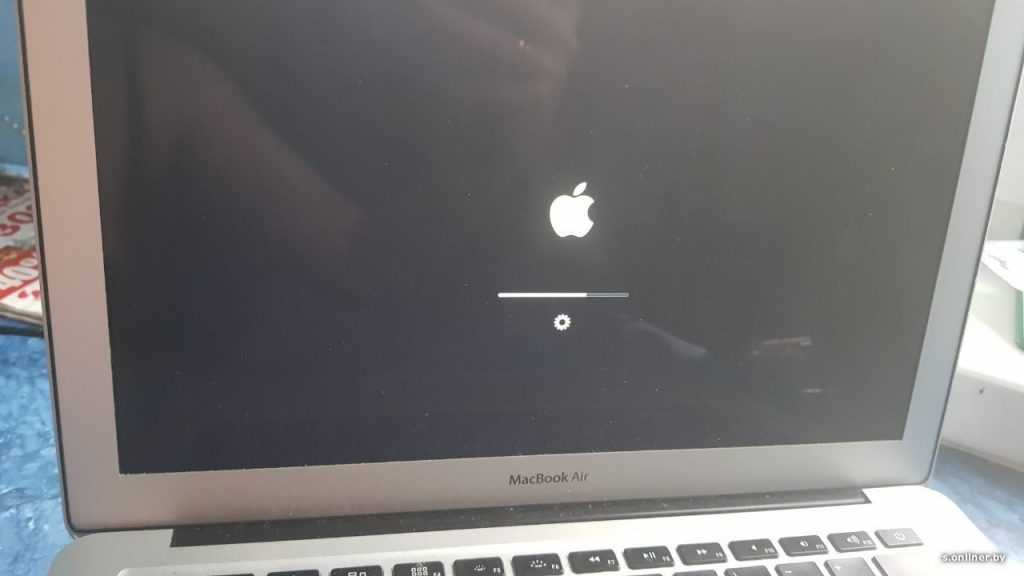
- Нажмите и удерживайте кнопку питания MacBook в течение 10–20 секунд.
- Release, а затем попытайтесь включить MacBook.
- Примечание — MacBook с Touch ID используют кнопку Touch ID в качестве кнопки питания.
Отключите все аксессуары
Dhruv Bhutani / Android Authority
Аксессуары могут вызвать некоторые проблемы, которые могут привести к отказу включения MacBook. Попробуйте отключить все от вашего MacBook, включая внешние дисплеи, мыши, клавиатуры, флэш-накопители и все остальное.
Оттуда выполните трюк с циклом питания чуть выше этого и посмотрите, все ли работает нормально. Если это так, есть большая вероятность, что один из ваших аксессуаров вызвал проблему. Обычно это всего лишь временная проблема, и подключение всего обратно будет работать нормально, но иногда это также может означать, что аксессуар испорчен.
Более продвинутые способы, которые стоит попробовать
Вот несколько более продвинутых приемов, которые могут помочь вам решить проблему.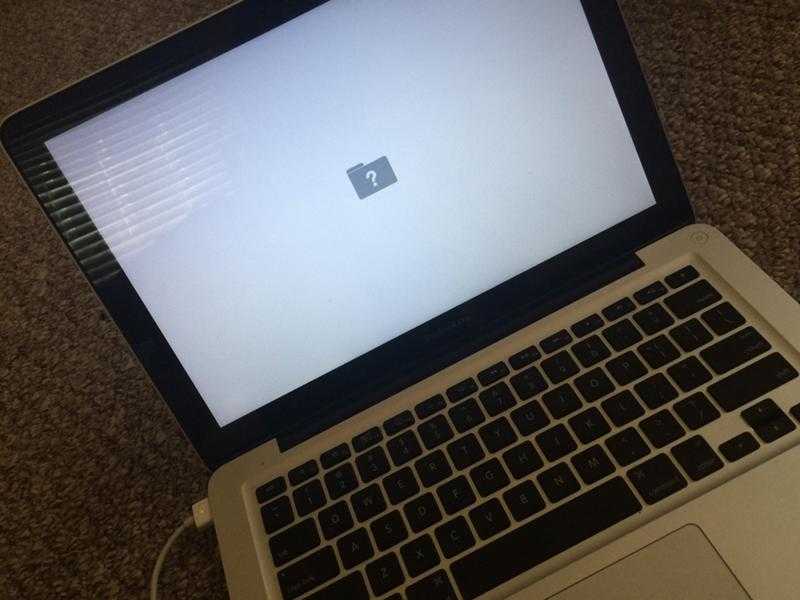 Они занимают немного больше времени, но все еще могут помочь решить вашу проблему.
Они занимают немного больше времени, но все еще могут помочь решить вашу проблему.
Сброс настроек SMC
Служба поддержки Apple
SMC — это микросхема, которая помогает управлять множеством подсистем Mac, включая питание. Хороший сброс может помочь исправить MacBook, который не включается.
- Выключите MacBook.
- Нажмите и удерживайте Shift+Control+Option . Удерживая их, нажмите и удерживайте кнопку Power .
- Удерживайте все четыре кнопки вместе в течение 10-20 секунд и отпустите.
- Попытайтесь включить MacBook.
- Примечание — MacBook с Apple Silicon, как сообщается, сбрасывают свой собственный SMC каждый раз, когда машина выключается и снова включается, поэтому этот метод не работает с Apple Silicon MacBook.
Если вам нужны дополнительные рекомендации, у нас есть целое руководство по сбросу SMC на любом Mac.
Сброс NVRAM (или PRAM)
Oliver Cragg / Android Authority
Сброс NVRAM очень похож на сброс SMC. Это может исправить некоторые внутренние проблемы с программным обеспечением и вернуть вас на вашу машину. PRAM такая же, как NVRAM, но PRAM использовалась только на старых MacBook. Процесс работает с обоими типами.
- Выключите MacBook.
- Нажмите и удерживайте кнопку питания. Как только ваша машина начнет издавать какие-либо звуки, немедленно нажмите и удерживайте Команда+Опция+P+R .
- Удерживайте все клавиши примерно 20 секунд или пока ваш MacBook не перезагрузится дважды.
- Если проблема была в этом, MacBook должен загрузиться нормально.
- Совет Pro — для этого вам понадобится встроенная клавиатура вашего MacBook. Машина может не распознать нажатие клавиши клавиатуры USB или Bluetooth вовремя, чтобы все это заработало.
- Примечание — Apple Silicon MacBook тестирует собственную NVRAM при каждой загрузке и при необходимости автоматически сбрасывает ее.
 Приведенный ниже метод не работает с Apple Silicon MacBook.
Приведенный ниже метод не работает с Apple Silicon MacBook.
Если ваш экран включается, но не загружается, попробуйте войти в рекавери. Оттуда вы можете переустановить macOS, что может решить множество проблем. К счастью, переустановка macOS не стирает данные вашего компьютера по умолчанию, поэтому вы можете сделать это, не теряя ничего, если только что-то не пойдет не так.
- Apple Silicon MacBook — При полном выключении нажмите и удерживайте кнопку питания, чтобы войти в режим восстановления.
- Intel MacBook — Полностью выключив компьютер, включите Mac и сразу же нажмите и удерживайте Command+R . Если это не сработает, попробуйте Command+Option+R или Option+Shift+Command+R .
- После восстановления перемещайтесь по меню, пока не появится возможность переустановить macOS.
- Следуйте меню, пока не начнется установка.
- Если проблема была вызвана поврежденными системными файлами, это должно исправить ее.

Если у вас возникли проблемы, у нас есть более подробное руководство по переустановке macOS с более подробными инструкциями.
Другие потенциальные проблемы, которые следует учитывать
Хью Джеффрис / YouTube
Наконец, есть некоторые внутренние проблемы, которые вы не можете решить без ремонтной мастерской, но мы можем указать вам симптомы, которые нужно проверить, на всякий случай. .
- Неисправный аккумулятор — Когда-нибудь на всех MacBook неизбежно выйдет из строя аккумулятор, потому что аккумуляторы изнашиваются. Вы можете сказать, что это проблема, если он не включается только при питании от батареи, но нормально загружается при подключении к зарядному устройству.
- Неисправная логическая плата — Неисправная логическая плата может случиться с любым MacBook. Признаки того, что это может быть неисправная логическая плата, включают отсутствие какой-либо активности при нажатии кнопки питания, даже при подключенном кабеле питания.

- Сломанное зарядное устройство — Самая распространенная проблема — сгоревшее зарядное устройство. Попробуйте использовать зарядное устройство на другом компьютере, если можете, и попробуйте найти другое зарядное устройство для своего MacBook.
- Неисправный порт для зарядки — немного реже, но все же может вызывать эту проблему. Если вы подключаете зарядное устройство и не видите, что индикатор зарядки загорается, это может быть проблемой.
- Плохой экран — Иногда MacBook работает нормально, и вы ничего не видите, потому что экран не работает. Вы сможете слышать все шумы при загрузке, включая шумы вентиляторов на старых MacBook, но ничего не увидите. Вот откуда вы знаете, что это может быть проблема с экраном.
Вам следует отнести свой MacBook в ремонтную мастерскую, если вы подозреваете, что порт зарядки, материнская плата или аккумулятор вышли из строя. Для этого потребуется открыть MacBook и заменить компоненты.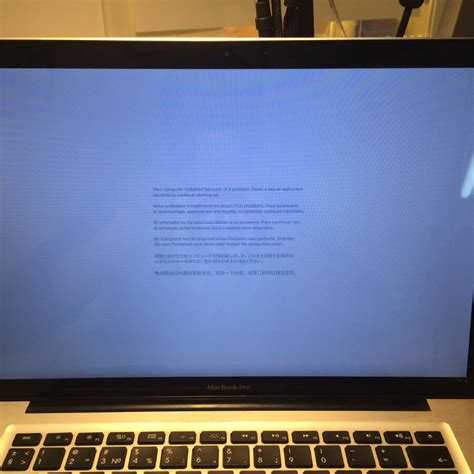



 Приведенный ниже метод не работает с Apple Silicon MacBook.
Приведенный ниже метод не работает с Apple Silicon MacBook.